Paramètres d'application – Sony Xperia Z4 Tablet SGP771 Manuel d'utilisation
Page 54
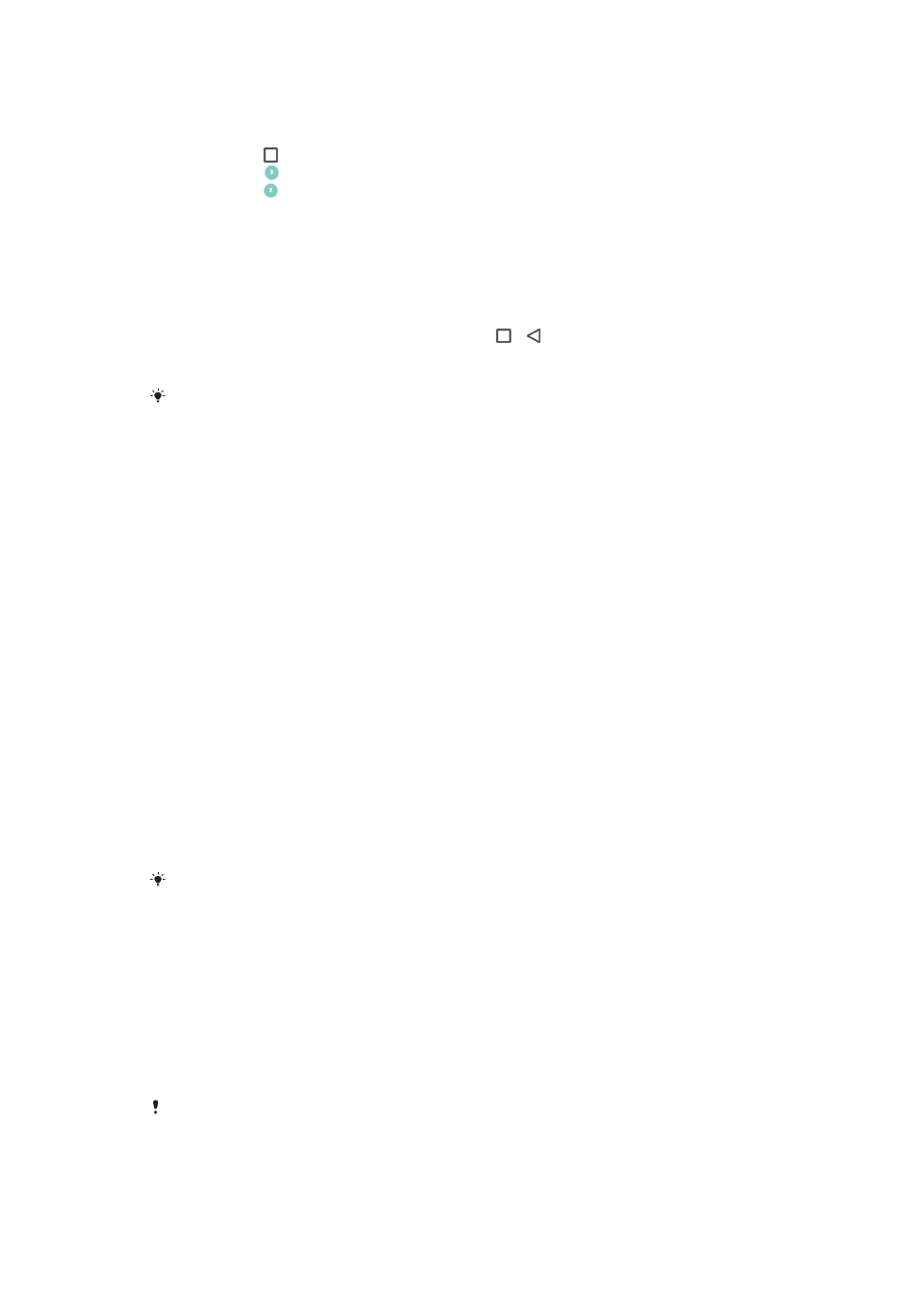
Pour épingler un écran
1
Assurez-vous que l'épinglage d'écran est activé sur votre appareil.
2
Ouvrez une application et accédez à l'écran que vous voulez épingler.
3
Appuyez sur .
4
Pour afficher , balayez l'écran vers le haut.
5
Appuyez sur .
6
Si vous devez saisir un code PIN, un mode de passe ou un schéma de
verrouillage pour verrouiller l'écran, cochez la case appropriée pour vous assurer
que le schéma, le code PIN ou le mot de passe vous sera demandé pour
déverrouiller l'appareil avant de pouvoir annuler l'épinglage.
7
Appuyez sur
ACTIVER.
Pour annuler l'épinglage d'un écran
1
Sur l'écran épinglé, appuyez simultanément sur et pendant quelques
secondes.
2
Relâchez les deux boutons.
Si vous avez activé une option de sécurité lors de l'épinglage de l'écran, vous devrez saisir
votre schéma de verrouillage, votre code PIN ou votre mot de passe pour déverrouiller
l'appareil avant de pouvoir annuler l'épinglage.
Paramètres d'application
Certaines applications demandent des autorisations lorsque vous commencez à les
utiliser. Vous pouvez donner ou refuser des autorisations pour chaque application à partir
du menu Paramètres ou de l'invite de confirmation de l'Autorisation. La demande
d'autorisation dépend de la conception de l'application.
Donner ou refuser des autorisations
Vous pouvez choisir de donner ou de refuser des autorisations lorsque l'invite apparaît.
Si vous avez précédemment utilisé une autre version d'Android, la plupart des
applications disposeront déjà des autorisations nécessaires.
Pour donner une autorisation
1
Pour donner une autorisation, appuyez sur
Autoriser.
2
Lorsque l'invite de confirmation apparaît pour la deuxième fois, vous pouvez, si
vous le souhaitez, choisir l'option
Ne plus jamais demander.
3
Une invite vous expliquera aussi pourquoi l'application a besoin d'autorisations et
leur utilité particulière. Pour ignorer cette invite, appuyez sur
OK.
Pour refuser une autorisation
•
Pour refuser une autorisation, appuyez sur
Refuser lorsque l'invite s'affiche.
Certaines applications peuvent fonctionner même si vous avez refusé l'autorisation.
Autorisations critiques
Certaines autorisations sont essentielles au bon fonctionnement des applications. Le cas
échéant, une invite apparaîtra.
Pour donner des autorisations critiques
1
Pour donner une autorisation, appuyez sur
Continuer > Infos appli >
Autorisations.
2
Trouvez l'autorisation critique dont vous avez besoin.
3
Faites glisser le curseur vers la droite.
Vous pouvez également gérer les autorisations dans
Réglages > Applications. Appuyez sur
une application et modifiez les autorisations comme vous le souhaitez.
54
Il existe une version Internet de cette publication. © Imprimez-la uniquement pour usage privé.